Používatelia zariadení iPhone spokojných s fotografiami (ako ja!) Vedia, že na svojom iPhone môžete mať hromadu obrázkov. Ak chcete mať možnosť zobraziť tieto úžasné fotografie vo svojom počítači a mať zabezpečenú lokálnu zálohu, musíte vedieť, ako prenášať obrázky z iPhone do počítača.
Našťastie je ľahké presunúť obrázky z jedného miesta na druhé. Tento praktický sprievodca vás prevedie možnosti prenosu obrázkov z iPhone do počítača , či už máte počítač Mac alebo PC alebo chcete používať iCloud.
Ako prenášať obrázky z iPhone do PC
Ak chcete presunúť obrázky z vášho iPhone do počítača so systémom Windows, budete potrebovať akord s konektorom USB na jednom konci a nabíjacím konektorom iPhone na druhom konci (známy tiež ako akord typu Lightning to USB).
tlačidlo domovskej stránky ipad mini nefunguje
Pripojte svoj iPhone k počítaču pomocou kábla. Váš iPhone sa vás môže opýtať, či je v poriadku dôverovať tomuto počítaču. Klepnite na Dôvera ak sa toto objaví. Možno budete musieť odomknúť aj svoj iPhone. Zadajte prístupový kód alebo prejdite prstom a otvorte svoj iPhone.
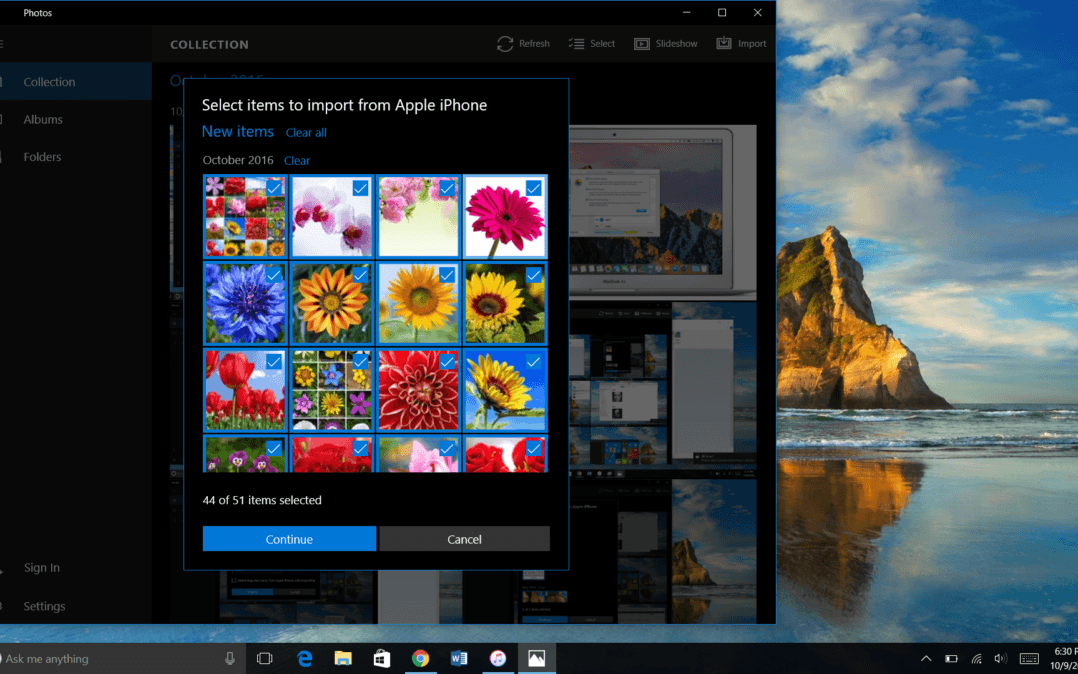 Ak sa chcete rozprávať s telefónom iPhone, musí si váš počítač stiahnuť softvér nazývaný ovládač. To by sa malo nainštalovať automaticky pri prvom pripojení zariadenia iPhone, ale môže to trvať niekoľko minút. Pri prvom pripojení zariadenia iPhone k počítaču buďte trpezliví!
Ak sa chcete rozprávať s telefónom iPhone, musí si váš počítač stiahnuť softvér nazývaný ovládač. To by sa malo nainštalovať automaticky pri prvom pripojení zariadenia iPhone, ale môže to trvať niekoľko minút. Pri prvom pripojení zariadenia iPhone k počítaču buďte trpezliví!
Ja osobne používam iCloud na prenos obrázkov z môjho iPhone do počítača (o tom si povieme za minútu). Keď som sa teda pokúsil preniesť fotografie z iPhonu do počítača, narazil som na problém: Niektoré akordy mimo značky vám prenos fotografií nedovolia. Ak to skúsite, uistite sa, že používate akord Apple Lightning na USB. Poučil som sa!
Keď máte iPhone pripojený k počítaču, otvorte priečinok Aplikácia Fotky . Nájdete ich v ponuke Štart. Len prechádzajte programami, kým sa nedostanete na „P“, a potom kliknite na Fotky. Môžete tiež prejsť do vyhľadávacieho poľa systému Windows a vyhľadať ho zadaním „fotografií“.
 Po otvorení aplikácie Fotky zvoľte Import v pravom hornom rohu programu. Vyberte fotografie, ktoré chcete importovať, a potom kliknite na tlačidlo ďalej . Na nasledujúcej obrazovke môžete zvoliť, kam sa fotografie uložia do vášho počítača, ako sa usporiadajú a či chcete alebo nechcete automaticky mazať importované fotografie z vášho iPhone.
Po otvorení aplikácie Fotky zvoľte Import v pravom hornom rohu programu. Vyberte fotografie, ktoré chcete importovať, a potom kliknite na tlačidlo ďalej . Na nasledujúcej obrazovke môžete zvoliť, kam sa fotografie uložia do vášho počítača, ako sa usporiadajú a či chcete alebo nechcete automaticky mazať importované fotografie z vášho iPhone.
Blahoželáme! Preniesli ste obrázky z iPhonu do počítača. Po dokončení prenosu môžete k týmto fotografiám z iPhonu vo svojom počítači kedykoľvek získať prístup, aj keď nie je k počítaču pripojené.
Ako prenášať obrázky z iPhone do Mac
Na prenos obrázkov z iPhonu do počítača Mac použijete rovnaký akord blesku až USB. Jeden koniec kábla zapojte do počítača a druhý koniec do vášho iPhone.
Môžete tiež vidieť rovnaké výzvy, ktoré vás požiadajú o dôveru v tento počítač. Uistite sa, že je váš iPhone zapnutý a odomknutý.
Po pripojení vášho iPhone k Macu by mal počítač automaticky otvoriť aplikáciu Fotky. Ak nie, môžete si ho otvoriť sami. Otvoriť nový Vyhľadávač okne kliknite na ikonu Aplikácie vľavo a otvorte dvojitým kliknutím Fotografie .
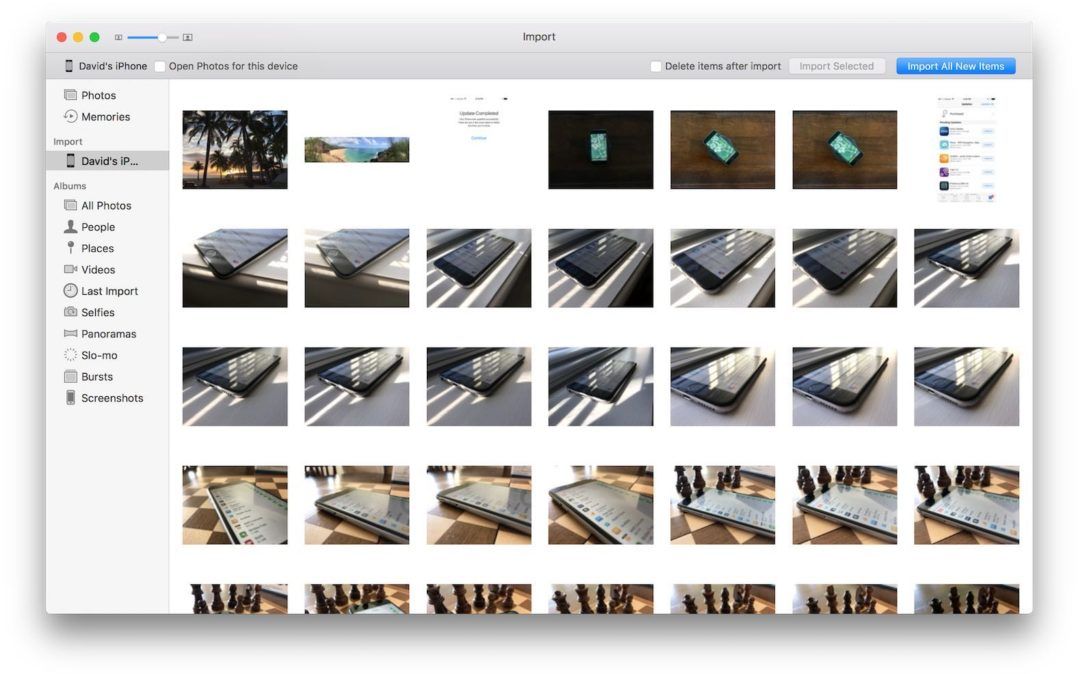
V otvorenej aplikácii Fotografie vyberte svoj iPhone pod položkou Import kartu v ľavom bočnom paneli. Táto stránka vám ukáže všetky dostupné médiá vo vašom pripojenom iPhone. Dostanete sa sem aj tak, že na bočnom paneli vyberiete svoj iPhone.
Odtiaľto môžete zvoliť import všetkých nových fotografií alebo vybrať fotografie, ktoré chcete preniesť z iPhonu do počítača, a potom kliknúť Importovať vybrané . Zobrazí sa výzva, aby ste sa rozhodli, či chcete z iPhonu odstrániť fotografie, ktoré ste práve preniesli do počítača.
Teraz sú vaše fotografie z iPhone bezpečne uložené vo vašom počítači Mac! Môžete si ich prezrieť kedykoľvek, aj keď váš počítač nie je pripojený k vášmu iPhone.
Ako preniesť obrázky iPhone z iPhone pomocou iCloud
Ak nechcete ručne prenášať obrázky z iPhonu do počítača, iCloud je veľmi užitočný. Môže automaticky odosielať nové fotografie do iCloudu aj do vášho počítača. Musíte to len nastaviť a potom sa pohodlne usadiť a nechať iCloud robiť svoje veci. Toto je môj obľúbený osobný spôsob prenosu obrázkov z môjho iPhone do počítača.
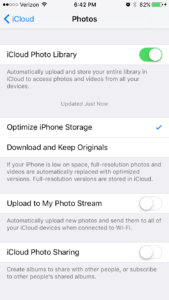 Pri prvom zapnutí nového iPhone sa zobrazí výzva na prihlásenie do iCloudu. Urobíte to pomocou svojho Apple ID. Užívateľské meno a heslo sú rovnaké. Ak ste to neurobili, môžete iCloud na svojom iPhone nastaviť kedykoľvek v ponuke Nastavenia. Ísť do Nastavenia → iCloud → iCloud Drive . Klepnutím na prepínač vedľa iCloud Drive zapnete iCloud. V hlavnej ponuke iCloud klepnite na Fotografie . Prepínač vedľa iCloud Photo Library by mal byť zelený. Ak nie je, zapnite ho klepnutím na prepínač Knižnica fotografií iCloud .
Pri prvom zapnutí nového iPhone sa zobrazí výzva na prihlásenie do iCloudu. Urobíte to pomocou svojho Apple ID. Užívateľské meno a heslo sú rovnaké. Ak ste to neurobili, môžete iCloud na svojom iPhone nastaviť kedykoľvek v ponuke Nastavenia. Ísť do Nastavenia → iCloud → iCloud Drive . Klepnutím na prepínač vedľa iCloud Drive zapnete iCloud. V hlavnej ponuke iCloud klepnite na Fotografie . Prepínač vedľa iCloud Photo Library by mal byť zelený. Ak nie je, zapnite ho klepnutím na prepínač Knižnica fotografií iCloud .
Ďalej budete musieť v počítači nastaviť iCloud. Pre počítač so systémom Windows budete stiahnite si iCloud pre Windows . iCloud je už v počítačoch Mac zabudovaný. Ak chcete nastaviť iCloud na počítači Mac, kliknite na ikonu Ikona Apple , zvoliť Predvoľby systému a kliknite na iCloud . Podľa pokynov nastavte službu a pri výbere položiek, ktoré sa majú synchronizovať do iCloudu, skontrolujte, či je vybratá možnosť Fotky. Vyberte možnosti vedľa slova Fotky a uistite sa, že je vybratá iCloud Photo Library.
Po nastavení iCloudu na vašom počítači sa každá fotografia uložená na iCloud z vášho iPhone automaticky presunie na iCloud nastavený na vašom počítači. Je to také ľahké!
Teraz viete, ako prenášať obrázky z iPhone do počítača!
Či už ste zarytým fanúšikom iCloudu ako ja, alebo dávate prednosť osobnému kontaktu s prenosom obrázkov z iPhone do počítača pomocou kábla, teraz ste pripravení! Už ste niekedy prenášali obrázky z vášho iPhone do počítača? Páčilo sa vám to lepšie ako používanie iCloudu? Povedzte nám o tom v komentároch. Budeme radi, keď sa nám ozvete!